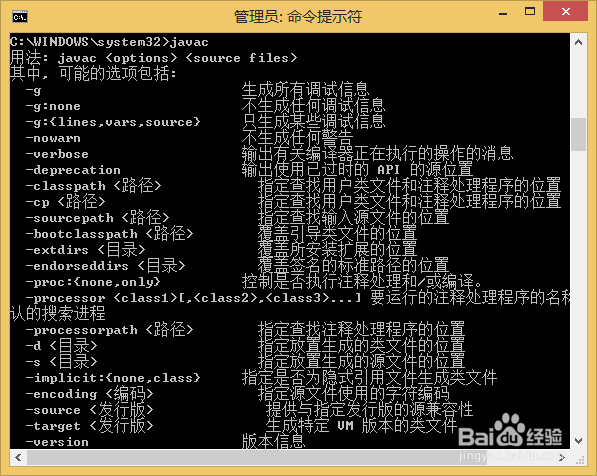1、输入如图网址进入,然后点击Downloads,进入下载页面。
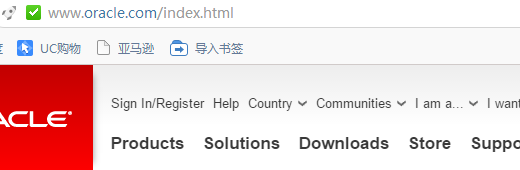
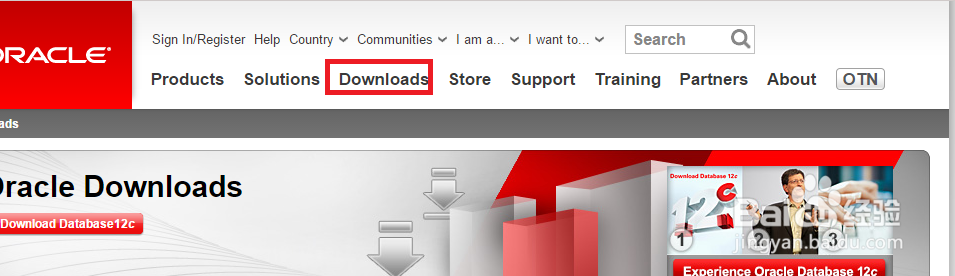
2、再点击JAVA ES,进入版本选择页面,选择Java SE Development Kit 蚀卺垦肝7u79,点击JDK进入类型选择。
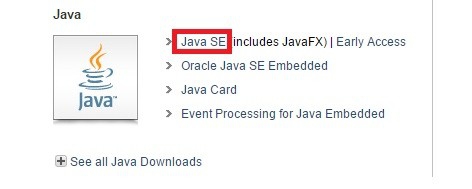
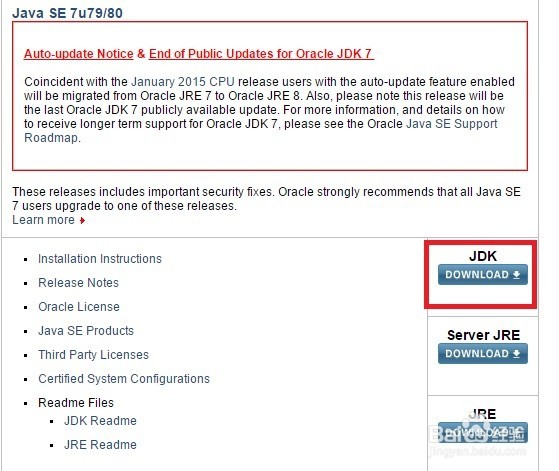
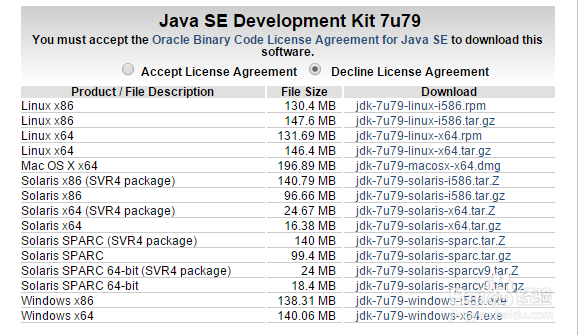
3、然后进入控制面板中的系统页面查看本机的系统类型,再返回类型选择页面选择相应的类型点击下载。(下载前请点击左上角的同意选项。)
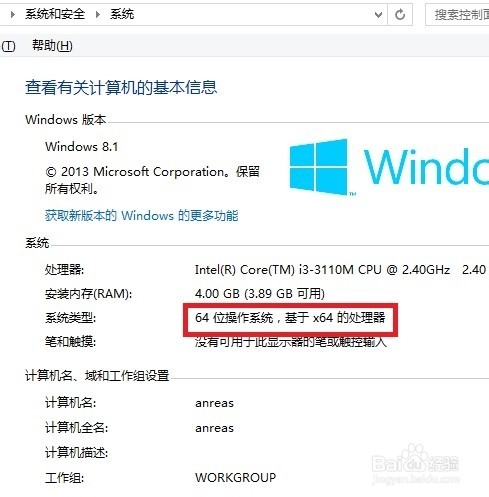
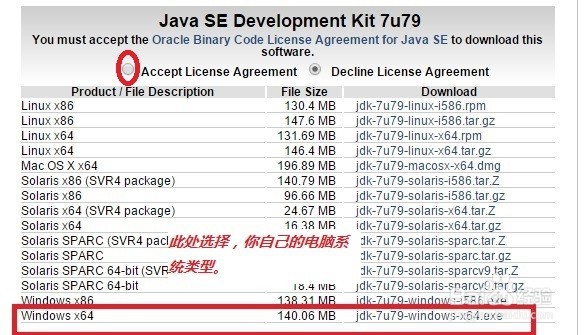
4、下载完毕后,打开文件进行安装。
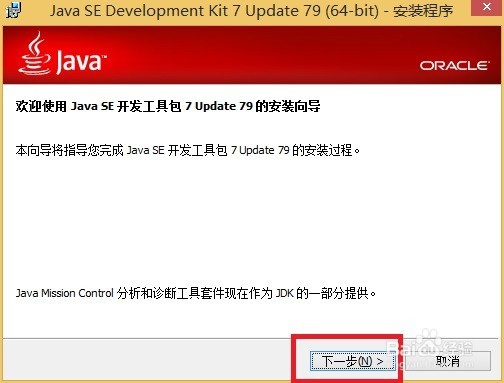
5、再进入系统属性的高级选项,点击环境变量,进行环境变量设置。
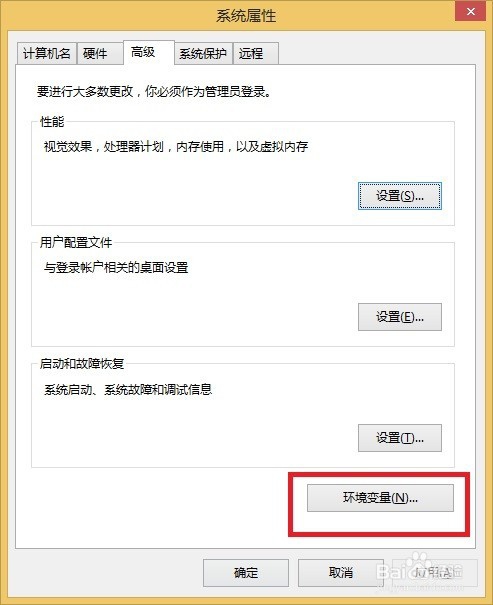
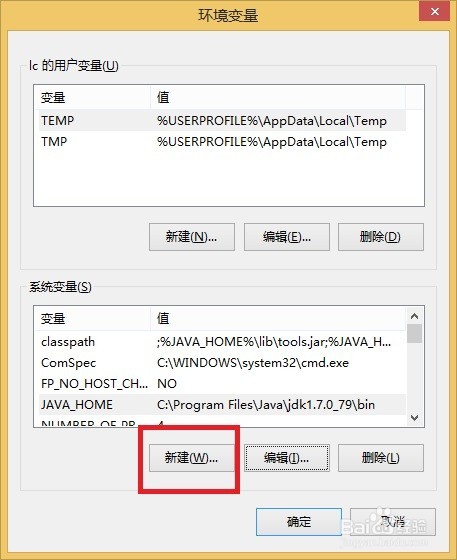
6、新建一个JAVA_HOME,变量值处填你电脑上安装JAVA的路径。
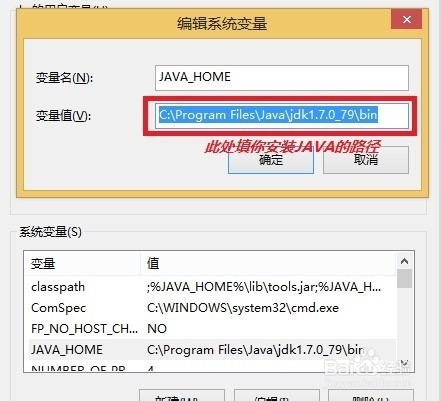
7、在系统变量里找到Path变量并点击编辑,在该变量值的最前段加入%JAVA_HOME%; 。
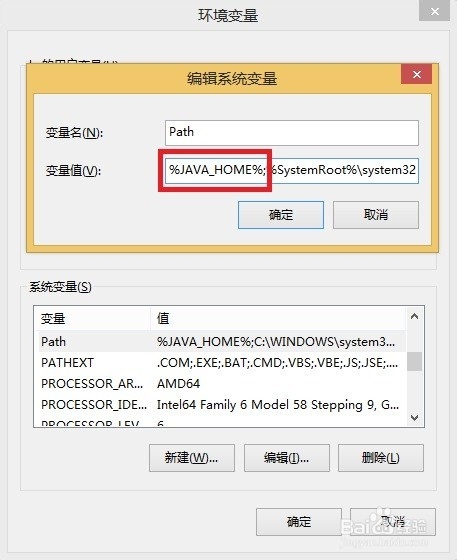
8、再新建一个变量classpath,变量值处填;%JAVA_HOME%\lib\tools.jar;%JAVA_HOME%dt.jar。
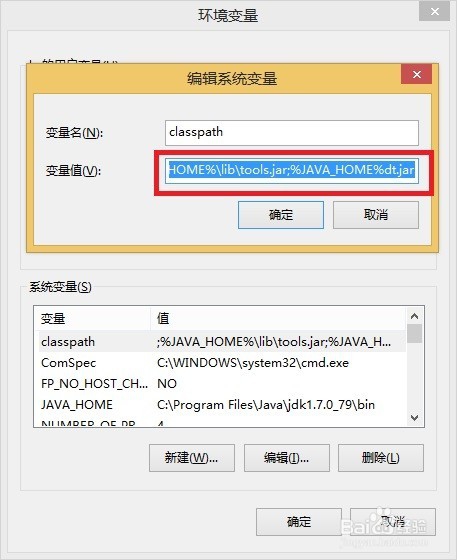
9、测试环境变量是否正确,确保JAVA程序能正常运行。进入命令提示符,输入java点击回车,会出现以如图情况。再输入javac,会出现如图情况。这说明JAVA程序已正确安装,可以正常运行。